简述怎么重装系统win10
- 分类:Win10 教程 回答于: 2023年03月27日 14:25:05
电脑重装系统基本可以修复解决由电脑系统故障问题导致的进不了系统等等各种情况,不过很多朋友都以前没有接触过电脑重装系统,不知道怎么重装系统win10,今天我就给大家分享怎么重装系统win10教程。
工具/原料:
系统版本:windows10系统
品牌型号:联想thinkpadE14
软件版本:装机吧一键重装系统 v2290+小白一键重装系统V2290
方法/步骤:
方法一:通过使用装机吧工具给台式电脑重装系统win10
1、怎么重装系统win10教程,我们首先在电脑上下载安装装机吧一键重装系统软件并打开,选择需要安装的win10系统,点击下一步。
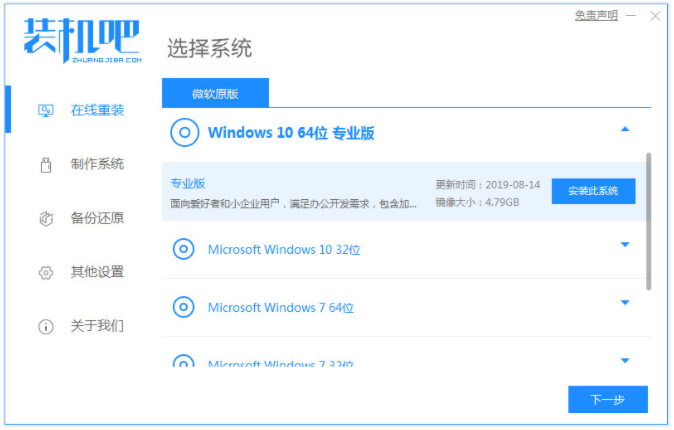
2、装机软件此时将会开始自动下载win10系统文件,我们稍等片刻。
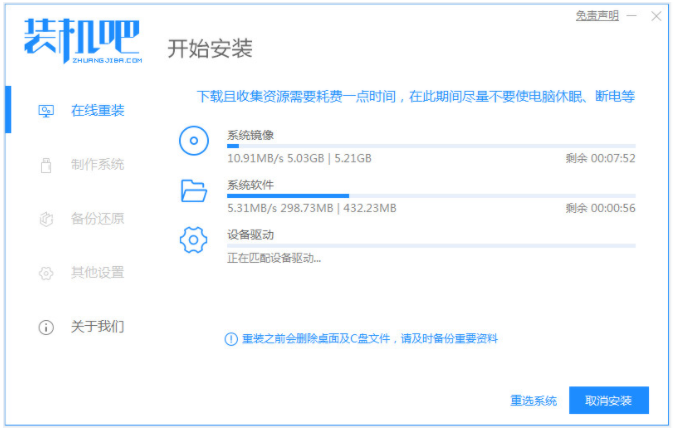
3、部署环境完成之后,点击立即重启选项。

4、我们选择zhuangjiba pe-msdn项,按回车键进入pe系统界面。
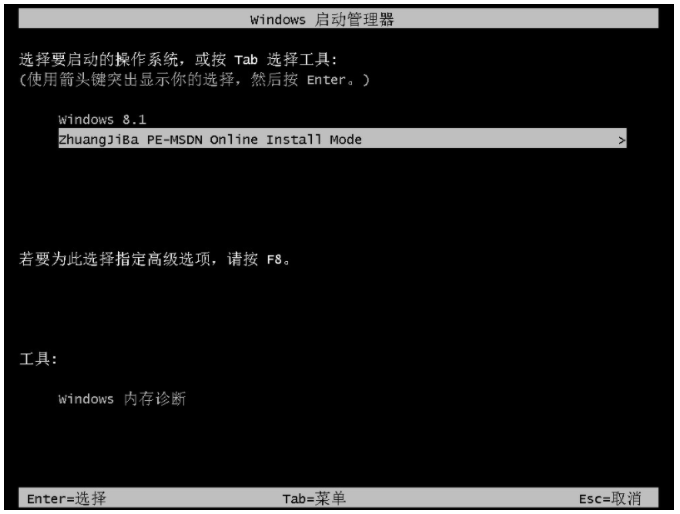
5、电脑进入pe系统之后,装机工具此时将会开始安装win10系统。

6、系统安装完成后,点击立即重启选项。
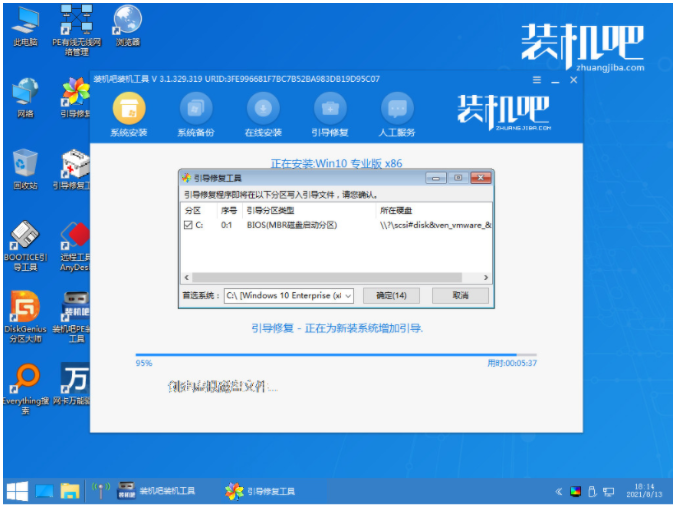
7、进入win10系统桌面,即代表电脑重装系统win10成功。

方法二:通过使用小白一键重装系统工具给台式电脑重装系统win10
1、我们首先下载安装小白一键重装软件到电脑上并打开,选择需要安装的win10系统,点击下一步。
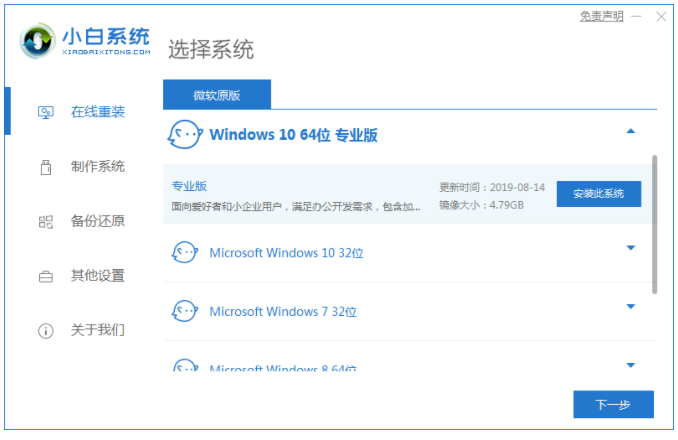
2、装机软件此时将会开始自动下载系统文件,我们耐心等待即可。
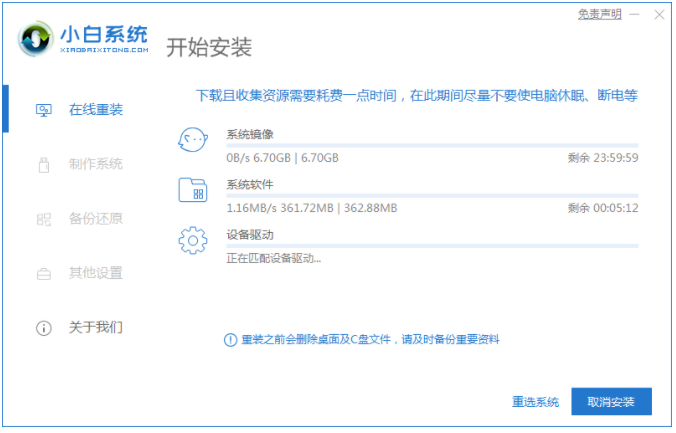
3、耐心等待部署环境完成后,点击立即重启选项。
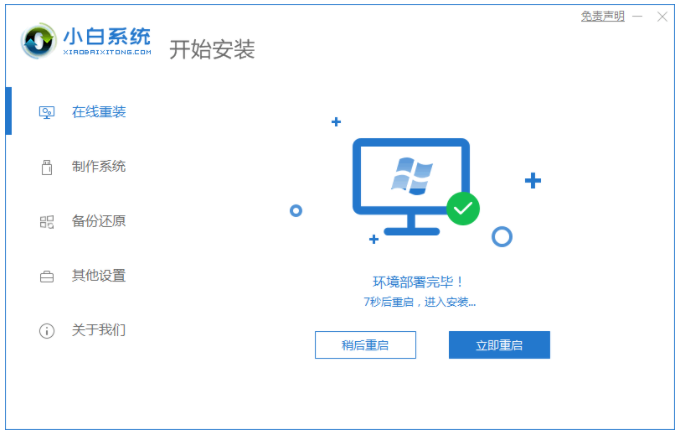
4、重启电脑之后进入到这个界面,我们选择第二个xiaobaipe-msdninstallmode按回车键进入pe系统界面。
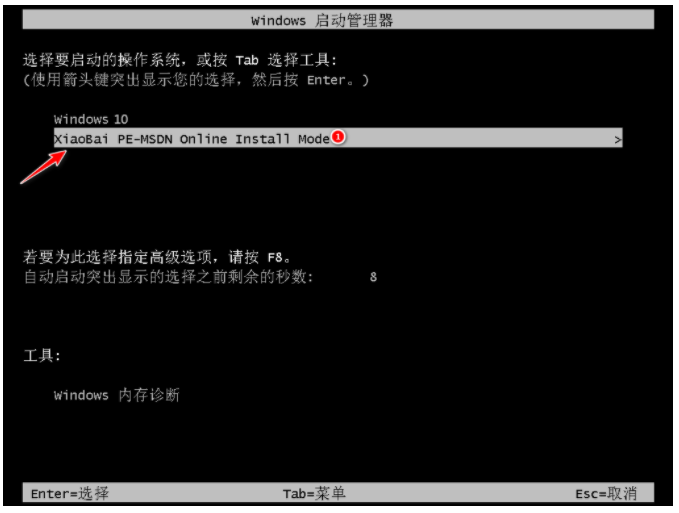
5、电脑进入PE系统之后,小白装机工具此时将会开始自动开始安装win10系统。
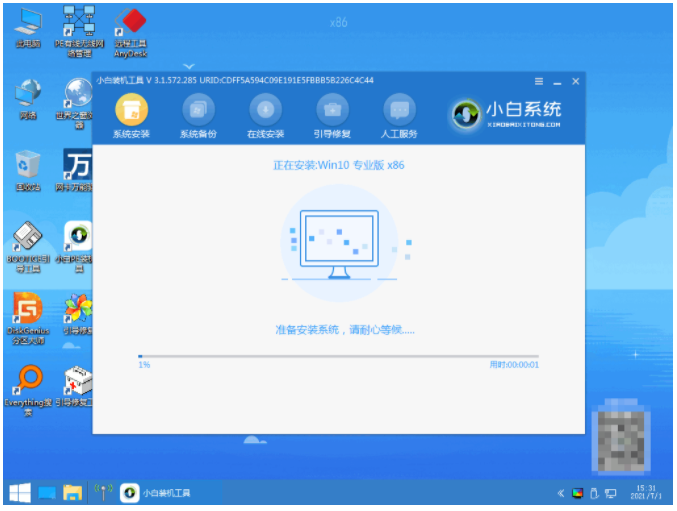
6、系统安装完成后点击立即重启电脑就可以啦。
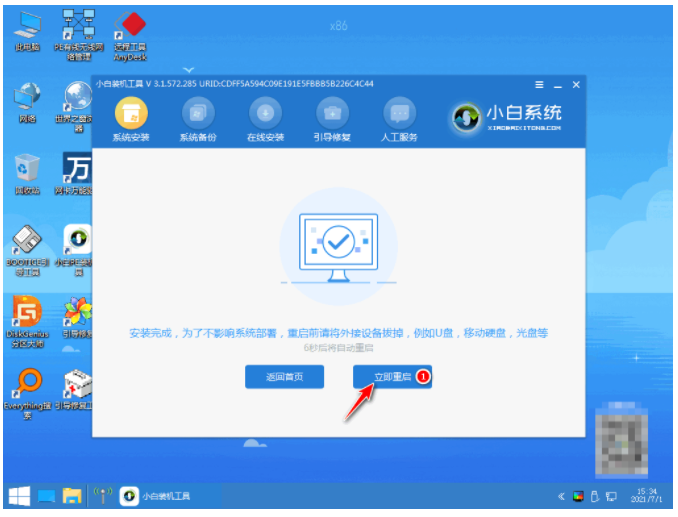
7、重启电脑直至进入到安装好的win10系统桌面,即代表电脑重装系统win10完成。
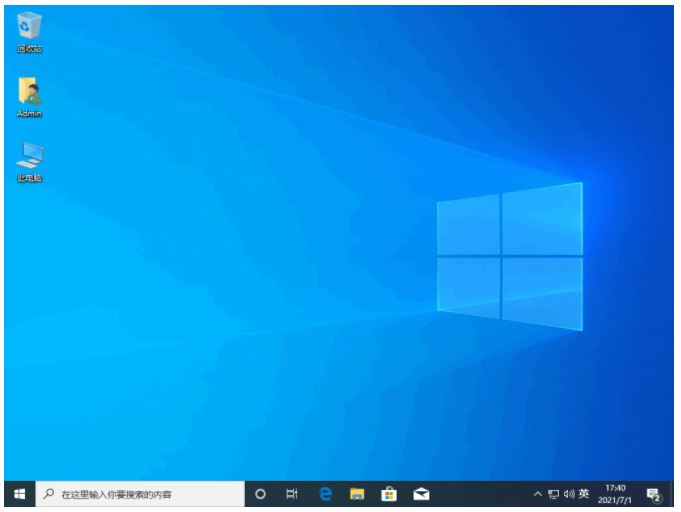
总结:
方法一:通过使用装机吧工具给台式电脑重装系统win10
1、首先打开装机吧一键重装系统工具,选择win10系统安装。
2、耐心等待软装机件自行下载镜像后重启电脑进入pe系统。
3、装机软件将会开始自动安装成功后重启电脑。
4、最后直到电脑进入新的win10系统桌面就可以开始正常使用。
方法二:通过使用小白一键重装系统工具给台式电脑重装系统win10
1、首先打开小白工具,选择win10系统安装。
2、然后部署环境后选择重启电脑进入pe内自动安装。
3、最后重启电脑进入win10系统桌面就可以开始正常使用。
 有用
26
有用
26


 小白系统
小白系统


 1000
1000 1000
1000 1000
1000 1000
1000 1000
1000 1000
1000 1000
1000 1000
1000 1000
1000 1000
1000猜您喜欢
- win10预览版下载安装教程2022/06/03
- 电脑win10系统安装小白装机出现问题..2022/10/27
- win10下载后怎么用u盘安装2022/09/01
- win10企业版激活密钥操作教程..2018/02/26
- 教你点击电脑任务栏没有反应怎么办..2021/10/10
- win10电脑虚拟内存怎么设置最好..2021/11/09
相关推荐
- 惠普电脑怎么用u盘重装系统win10..2022/06/21
- win10重装系统保留个人文件和应用的操..2022/03/12
- win10系统下载安装教程2022/12/23
- win10去除快捷方式小箭头的方法是什么..2023/04/17
- 详解win10电脑怎么打开aspx文件..2019/07/25
- 小编教你win7如何升级到win10系统..2021/07/27

















